Вам нужно изменить настройки системы, но вы не знаете пароля администратора, а спросить не у кого? Или вы просто забыли пароль своей учетной записи? В таких случаях не остаётся ничего другого, кроме сбросить пароль на windows (7, 8, XP или других версий ОС). Рассмотрим несколько вариантов решения проблемы.
- Метод № 1. Как вообще отключить запрос пароля
- Метод № 2. Как изменить пароль на более простой
- Метод № 3. Как сбросить пароль на windows 7/8/10/XP в любой ситуации
Метод № 1. Как вообще отключить запрос пароля
Простейший способ как сбросить пароль на windows 7/8/10 – вообще запретить системе его запрашивать.
Алгоритм довольно прост:
- 01Нажатием клавиш (Win + R) открыть окно «Выполнить»:
- 02Ввести команду netplwiz и выбрать (OK):
- 03В появившемся окне снять флажок «Требовать ввод имени пользователя и пароля» и выбрать (OK):
- 04Система попросит два раза ввести существующий пароль:
- 05Нажмите (OK) , и система больше никогда не потребует от вас ввода пароля.
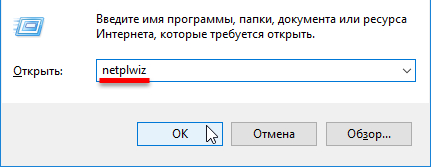
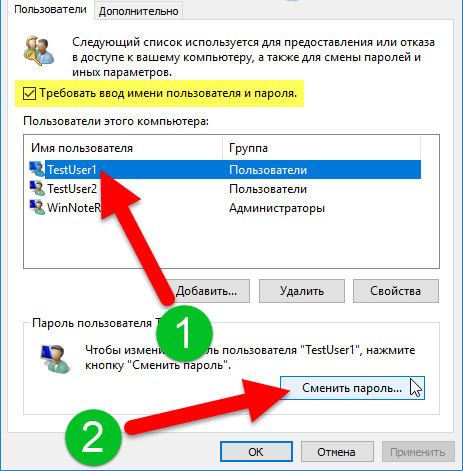
К сожалению, этот способ, хотя и решает проблему как сбросить пароль на windows 7/8/10, но, скорее, служит профилактикой от забывчивости. Ведь для отмены запроса пароля нужно 2 раза его ввести, причём оба – правильно. Если пароля вы не знаете, описанный метод вам не поможет. К тому же, полностью отменять запрос пароля опасно даже на домашнем компьютере, не говоря уже о рабочем.
Забыть пароль учетной записи может каждый. Но это не повод для того, чтобы вообще отключать запрос пароля. Поэтому первый из описанных методов подходит лишь для тех случаев, когда пользователь абсолютно уверен, что в его отсутствие никто другой физического доступа к компьютеру иметь не будет. В противном случае изменение настроек и потеря данных – лишь вопрос времени.
Метод № 2. Как изменить пароль на более простой
Если утерян пароль на вход в систему для одной из локальных учётных записей, можно легко установить новый, запустив командную строку от имени администратора:
- 01Открыть папку C:\Windows\System32 и найти файл cmd.exe:
- 02Нажав правую клавишу мыши, выбрать пункт меню «Запуск от имени администратора»:
- 03Запустить командную строку от имени администратора и ввести команду net users:
- 04Ввести команду формата: net user [учётная запись] [пароль]
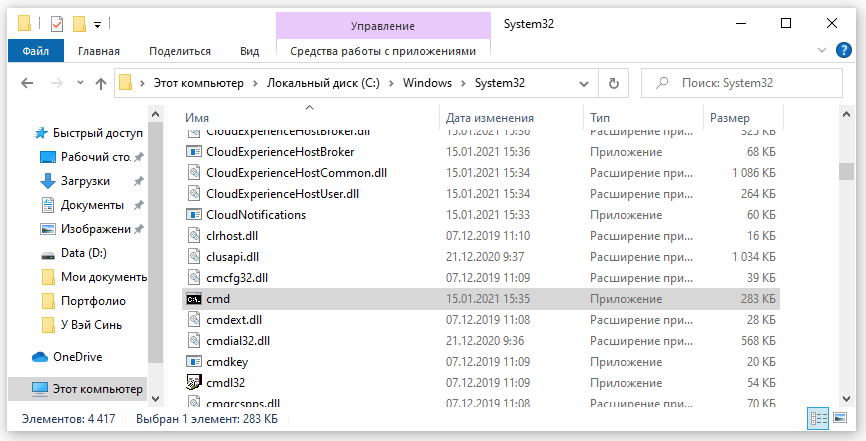
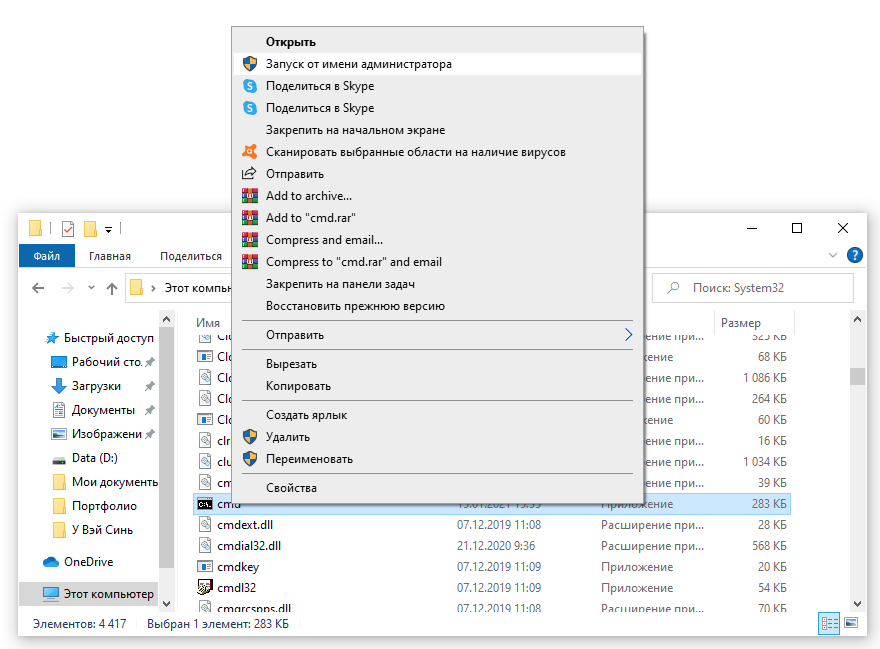
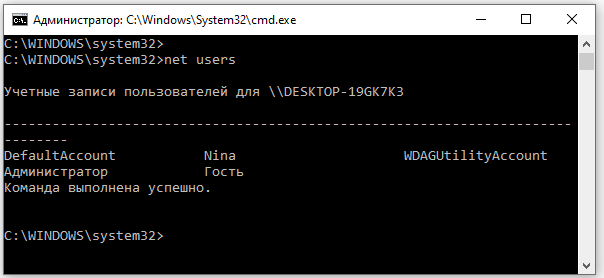
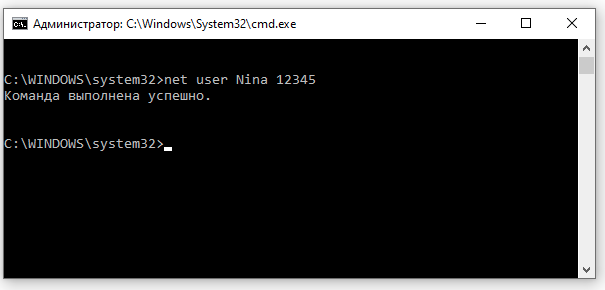
С помощью последней команды мы для учётной записи Nina установили пароль «12345». Вспоминать и вводить предыдущий пароль этой учётной записи не нужно.
Способ действует безотказно, но проблема в том, что для изменения пароля одной из учётных записей нужно каким-то образом войти в систему.
Как первый, так и второй методы применимы только тогда, когда известен хотя бы один пароль учётной записи и можно войти в систему.
Метод № 3. Как сбросить пароль на windows 7/8/10/XP в любой ситуации
Если пароль забыт и в систему не войти, многих пользователей охватывает паника. Чтобы надолго не прерывать работу и не бояться сбить настройки до заводских, достаточно знать, как сбросить пароль на windows 7/8/10/XP или MacOS, даже если компьютер заблокирован.
Для этого используют программу Passfab 4WinKey .Перед тем, как сбросить пароль на windows 7/8/10/XP, компьютер загружают с диска или флеш-накопителя с программой PassFab 4WinKey.
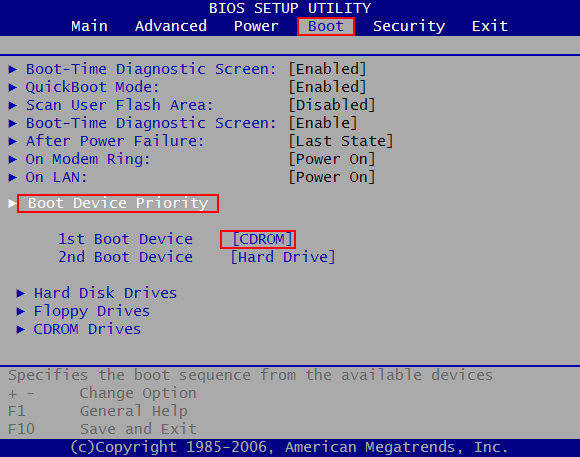
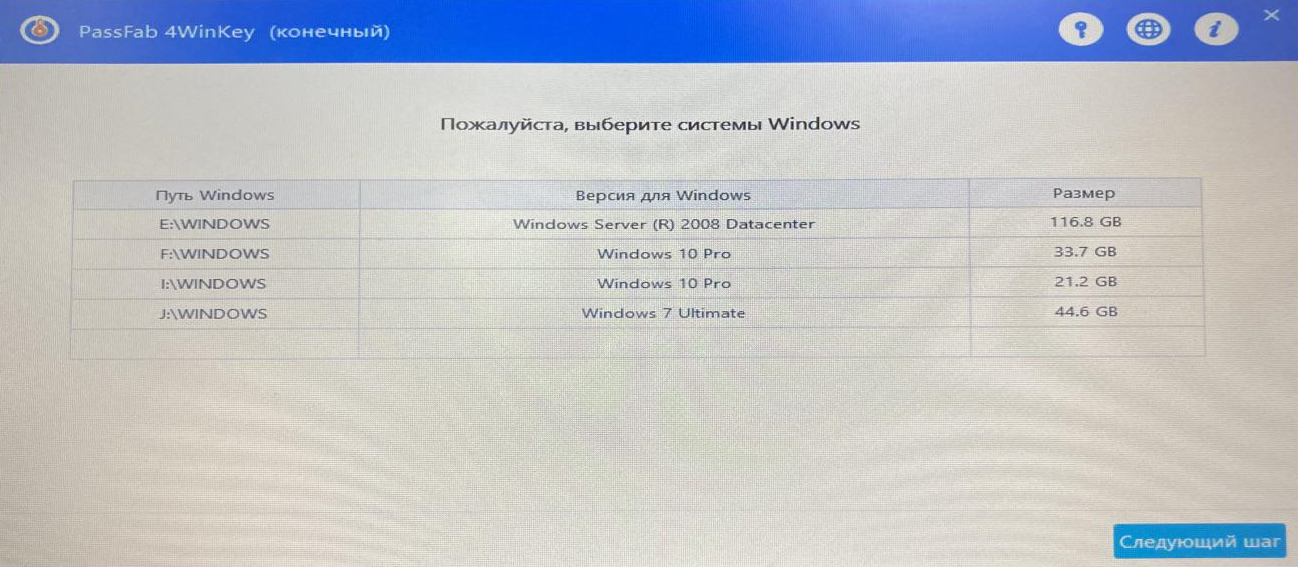
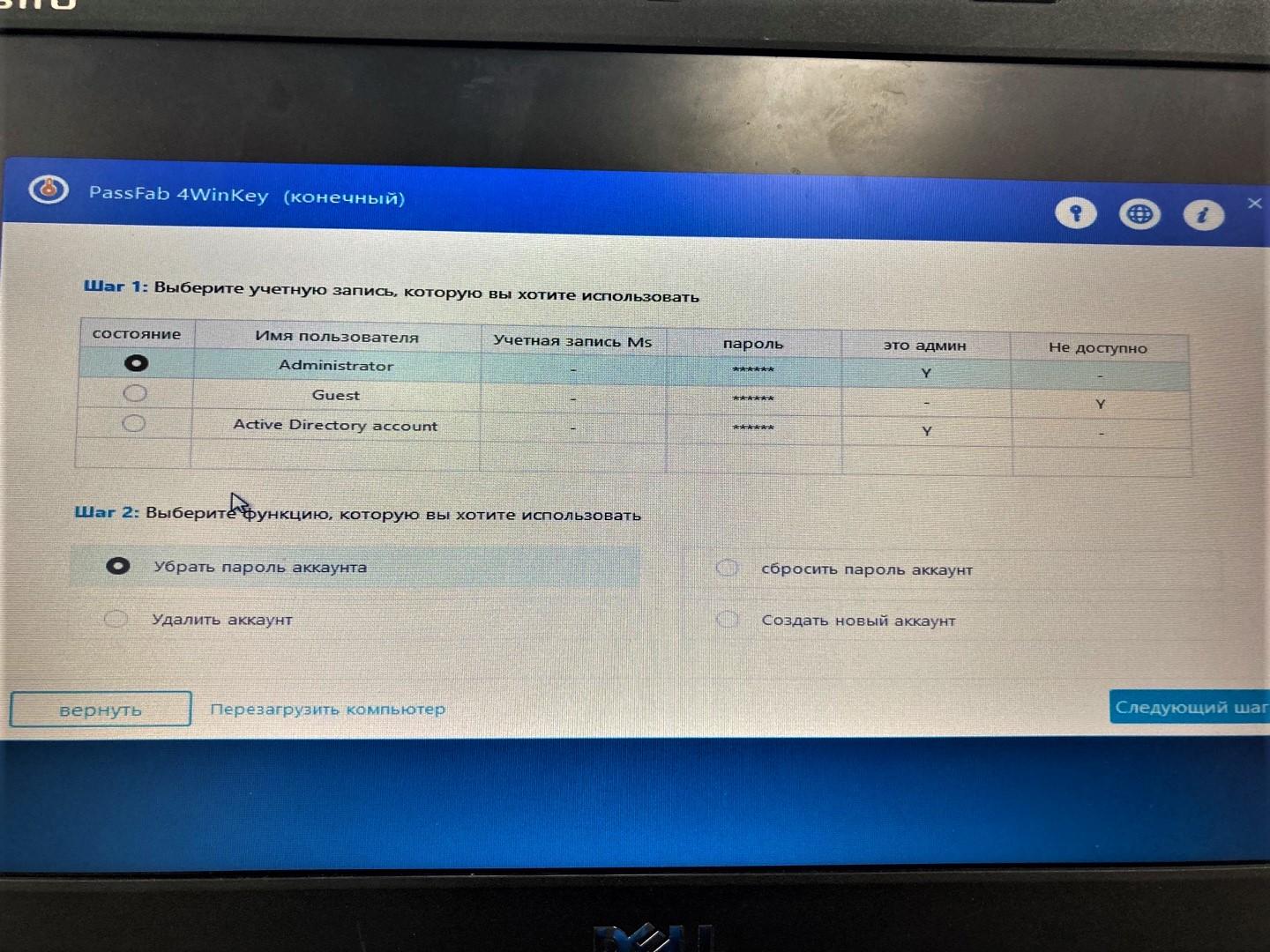
- удаление пароля аккаунта;
- удаление аккаунта;
- сброс пароля аккаунта (с заменой на новый пароль);
- создание нового аккаунта.
Удаление пароля аккаунта: Процедура не требует дополнительных подтверждений и выполняется очень быстро.
Удаление аккаунта: Если пользователь выбирает пункт меню «Удаление аккаунта», он должен быть готов к тому, что будут удалены все настройки учётной записи. Поэтому программа дополнительно переспрашивает, действительно ли нужно удалять аккаунт:
Процесс удаления учётной записи начинается только после того, как пользователь нажмёт кнопку (Продолжить).
Сброс пароля: Пользователь может изменить пароль для любой учётной записи, включая аккаунт администратора. После выбора учётной записи пользователю предлагают ввести новый пароль:
Создание нового аккаунта: Создавая новую учётную запись, необходимо указать её имя и пароль:
После выполнения выбранного пользователем действия программа предлагает перезагрузить компьютер.
- универсальность. Программа удаляет пароли на компьютерах и планшетах, поддерживает все версии Windows: с XP до 10, а также MacOS;
- дружественный интерфейс, одинаковый для всех систем. Зная, как обойти пароль на Windows XP, пользователь без труда сможет работать с другими версиями Windows и Windows Server;
- высокая скорость выполнения.
- 1 лицензия распространяется только на 1 ПК.
Программа PassFab 4WinKey не требует от пользователя вспоминать пароль. Загрузив компьютер с диска или флеш-накопителя, пользователь буквально за несколько минут может убрать или изменить пароли, удалить учётные записи или создать новые.
Резюме:Благодаря программе Passfab 4WinKey пользователь получает возможность позаботиться о безопасности данных, придумав сложный пароль и не переживая, что в случае его утраты придётся сбрасывать настройки до заводских. Удаление старого пароля занимает ничтожно мало времени, не нарушает рабочий процесс и никак не сказывается на работе системы. Пробную версию программы можно скачать бесплатно.
